Eliminar YouTube en Redmi Note 12 Pro: Guía paso a paso
Jul 31, 2025 • Categoría: Administrar Datos del Dispositivo • Soluciones probadas

Todos los teléfonos inteligentes Android tienen varias aplicaciones preinstaladas que algunas personas pueden no querer usar. Algunas aplicaciones se utilizan regularmente, mientras que otras son constantemente molestas, ocupan espacio de almacenamiento innecesario y utilizan los recursos de tu teléfono. Muchas personas no utilizan YouTube y no lo necesitan.
Esta aplicación inicialmente puede ocupar hasta 200 MB de espacio, pero el espacio requerido puede triplicarse con el tiempo. Por eso, muchas personas quieren eliminar YouTube de su Redmi Note y utilizar aplicaciones alternativas que les ofrezcan funcionalidades adicionales, como reproducir música mientras usan otra aplicación.
Al igual que la mayoría de las otras aplicaciones preinstaladas, YouTube no tiene un botón de desinstalación o eliminación. Sin embargo, si quieres aprender cómo desinstalar YouTube en Redmi Note 12 Pro y otros dispositivos Redmi, estás en el lugar correcto.
Parte 1. Por qué desinstalar YouTube de Redmi Note 12 Pro
Existen varias razones por las que querrías desinstalar YouTube de tu Redmi Note 12. Aquí tienes algunas de ellas:
No estás utilizando YouTube
Muchas personas han encontrado aplicaciones alternativas que les funcionan mejor que YouTube. ¿Por qué deberías mantenerla en tu teléfono si no estás usando algo? Incluso si no utilizas una aplicación, puede recopilar tus datos con fines publicitarios y de marketing.
Liberar espacio de almacenamiento valioso
Una de las principales razones por las que la mayoría de las personas quieren desinstalar YouTube en Xiaomi es porque ocupa un espacio valioso. YouTube recopila datos de los usuarios incluso si no están utilizando la aplicación. Mantener una aplicación que no utilizas es contraproducente y puedes liberar ese espacio para otras aplicaciones o datos.
Eliminar desorden
Seamos realistas, las personas utilizan muchas aplicaciones en sus teléfonos inteligentes. Algunas son divertidas y otras son útiles y facilitan la vida de todos. Con el tiempo, las personas suelen tener docenas de aplicaciones en su pantalla de inicio, lo que puede volverse bastante desordenado. No necesitas otra aplicación que no estés utilizando que desordenando tu teléfono.
Parte 2. Cómo desinstalar/deshabilitar aplicaciones utilizando MIUI
MIUI es la interfaz de usuario única de Xiaomi desarrollada por la empresa. Esta interfaz está disponible exclusivamente en todos los dispositivos Xiaomi y, además de tener diferentes aspectos visuales, configuraciones y funciones, incluso ofrece algunas aplicaciones exclusivas. Puedes desinstalar YouTube en Redmi Note 12 Pro y otros modelos de Redmi.
Cómo desinstalar YouTube en Xiaomi Redmi Note 12 Pro manualmente
Este método no funciona con frecuencia, pero vale la pena intentarlo.
- Paso 1: Encuentra la aplicación YouTube en tu teléfono, mantén presionado el icono.
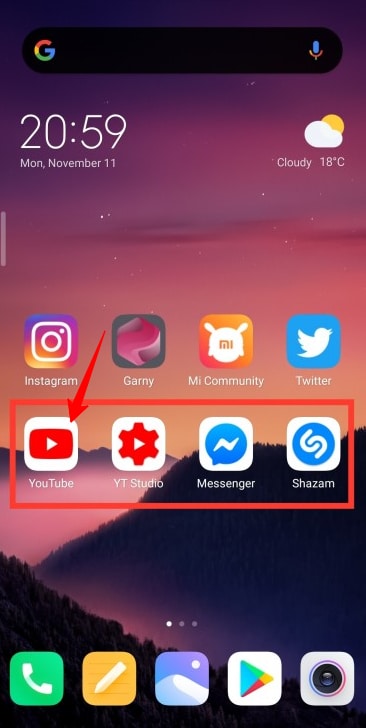
- Paso 2: Una vez que obtengas las opciones, pulsa Información de la app > Desinstalar > Aceptar.
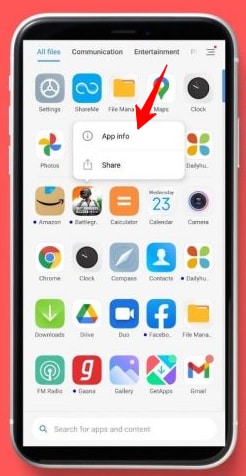
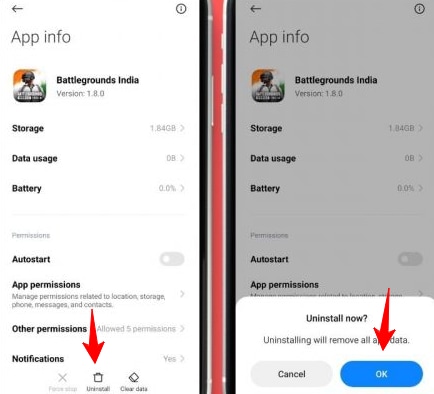
- Paso 3: Si no tienes el botón Desinstalar, pulsa Desinstalar actualizaciones > Borrar datos para limitar el uso de recursos de la aplicación.
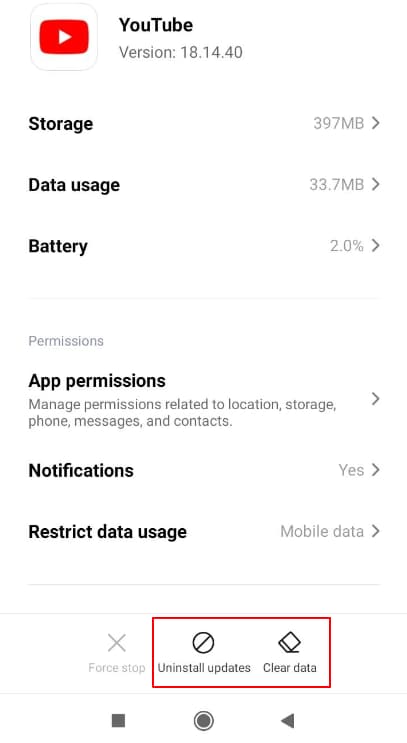
Usar las aplicaciones de MIUI para deshabilitar YouTube
Puedes utilizar la aplicación Hidden Settings MIUI en Google Play Store para este método. Debes descargar e instalar la aplicación.
- Paso 1: Pulsa en la aplicación Hidden Settings en tu teléfono Xiaomi.
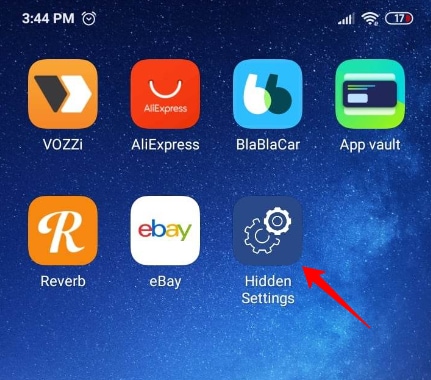
- Paso 2: Pulsa en Gestionar aplicaciones > Información de la app > YouTube.
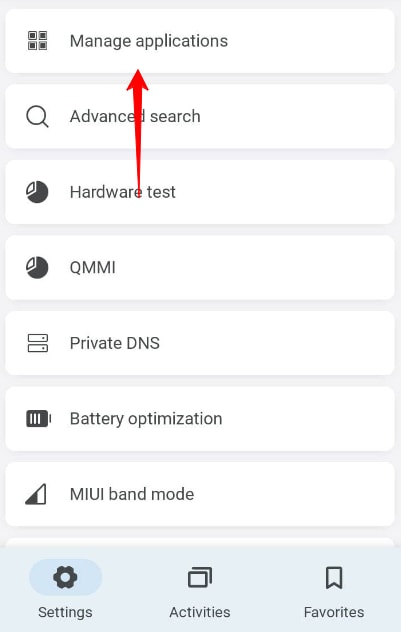
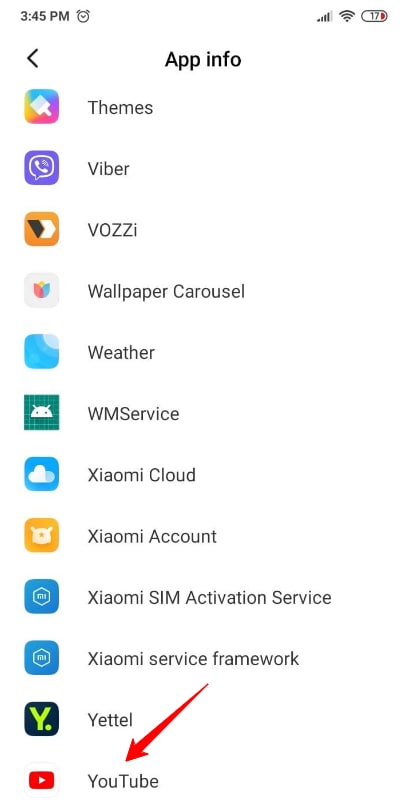
- Paso 3: Pulsa en el icono de Deshabilitar después de acceder a la Información de la app de YouTube.
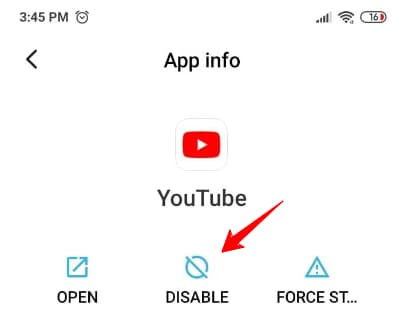
- Paso 4: Pulsa en Deshabilitar app para completar el proceso.
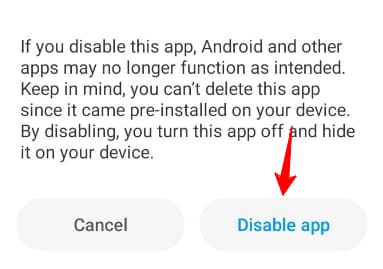
Parte 3. Cómo desinstalar YouTube de Redmi Note 12 Pro utilizando las herramientas ADB/Fastboot (sin acceso de root)
Este método es un poco más técnico pero puede ayudarte a desinstalar YouTube en Xiaomi y todas las demás aplicaciones preinstaladas. Primero, necesitas descargar e instalar las herramientas ADB/Fastboot en tu PC. Así es cómo hacerlo:
- Paso 1: Ve a Ajustes > Acerca del teléfono > Versión de MIUI y pulsa siete veces para habilitar los cambios de desarrollador.
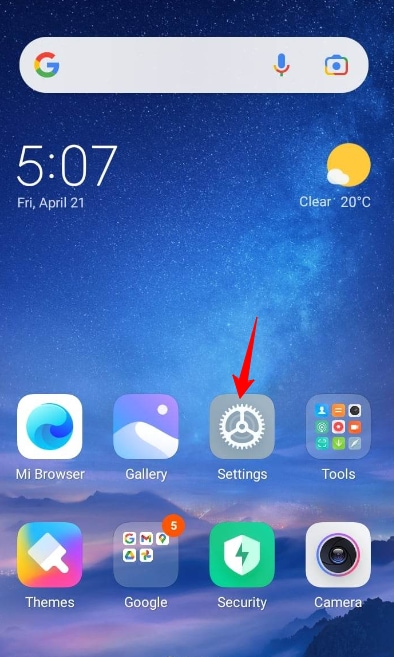
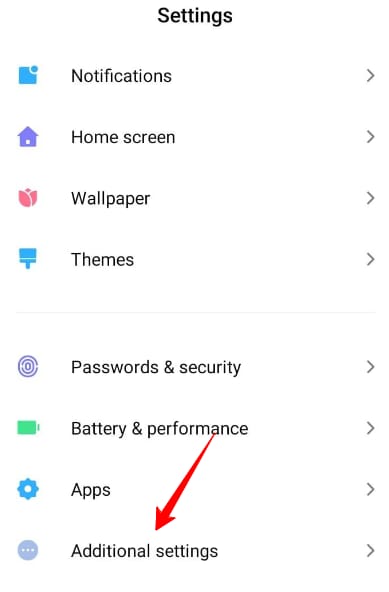
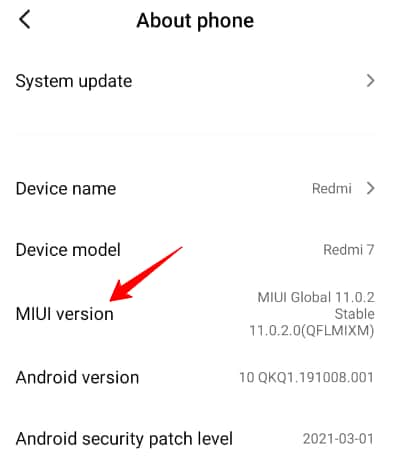
- Paso 2: Pulsa en Ajustes adicionales en el menú de Ajustes.
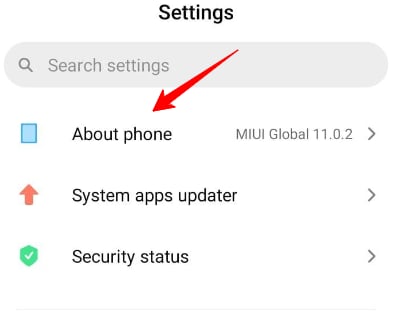
- Paso 3: Pulsa en Opciones de desarrollador y activa Depuración USB.
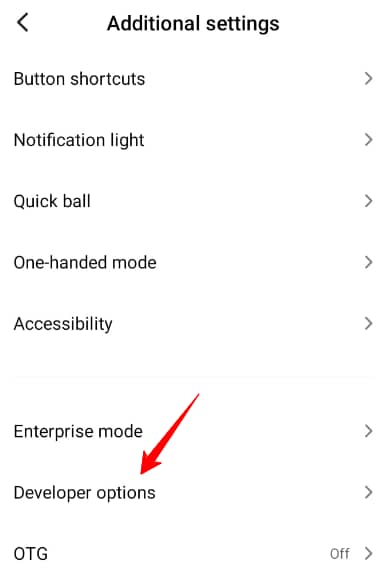
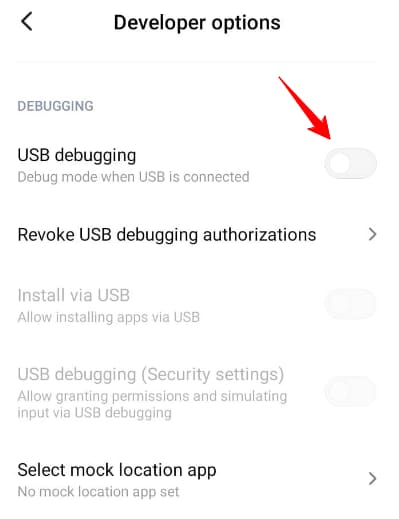
- Paso 4: Conecta tu teléfono a la PC mediante USB y permite la depuración USB.
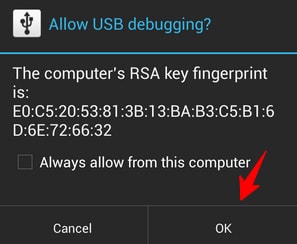
- Paso 5: Inicia ADB/Fastboot Tools en tu PC.
- Paso 6: Haz clic en ADB > Desinstalador para ver una lista de todas las aplicaciones en tu teléfono. Selecciona las que deseas eliminar y haz clic en Desinstalar en la parte inferior del menú.
- Paso 7: Espera hasta que la herramienta haya terminado de eliminar las aplicaciones no deseadas.
Parte 4. Usar una herramienta de terceros
Si deseas hacer todo el proceso de forma simple y fácil y desinstalar YouTube en tu dispositivo Xiaomi con un 100% de éxito, es mejor utilizar una solución de transferencia y gestión de Android de terceros. Puedes consultar aquí nuestras recomendaciones de los mejores administradores de escritorio de Android. O prueba WondershareDr. Fone. Esta herramienta no solo te ayuda a eliminar aplicaciones preinstaladas, sino que Wondershare Dr.Fone también elimina archivos reales y no solo las versiones de índice.

No marca los datos como eliminados, sino que los elimina por completo. Esta herramienta también puede ayudarte a hacer una copia de seguridad de tu teléfono al realizar estas acciones para asegurarte de no perder nada valioso en caso de que algo salga mal.
Además, puedes utilizar esta herramienta para hacer una copia de seguridad de datos, restablecer tu teléfono a la configuración de fábrica, gestionar datos, reflejar la pantalla del teléfono en tu computadora y reparar cualquier problema del sistema.
Conclusión
Esperamos que esta publicación te haya ayudado a aprender cómo desinstalar YouTube en Redmi Note 12 Pro. Elige el mejor método para ti y sigue todos los pasos de manera metódica para obtener los resultados deseados. Solo evita eliminar otras aplicaciones preinstaladas hasta que verifiques que esto no interrumpirá tu sistema.
Administrador de Xiaomi/Redmi
- Transferencia Xiaomi
- 1. Transferir de Xiaomi a iPhone
- 2. Transferir de Xiaomi a Samsung
- 3. Transferir de Xiaomi a Laptop
- 4. Transferir de iPhone a Xiaomi
- 5. Transferir de Android a Xiaomi
- 6. Transferir de Computadora a Xiaomi
- 7. WhatsApp de Xiaomi a iPhone
- 8. WhatsApp de iPhone a Xiaomi
- 9. Funciones Especiales de Mi Mover
- Desbloqueo Xiaomi
- 1. Desbloquear Mi Cuenta Sin Contraseña
- 2. Quitar Cuenta de Redmi Note 7/8
- 3. Quitar Mi Cuenta de Redmi 7
- 4. Consejos para Desbloquear Patrón en Mi
- 5. Quitar FRP en Xiaomi/Redmi
- 6. Saltar Verificación de Cuenta Google
- 7. Saltar Tiempo de Espera de 168 Horas
- 8. Desbloquear Bootloader en Xiaomi
- 9. Restablecer de Fábrica Teléfonos Mi Bloqueados
- Problemas de Xiaomi
- 1. Problema con el Táctil en Redmi Note 4
- 2. Pantalla No Responde en Xiaomi
- 3. Problema con el Táctil Redmi
- 4. Error: Aplicación Android No Instalada
- 5. Teléfono Android Dañado
- 6. Error: Cifrado No Exitoso
- 7. Atascado en Recuperación del Sistema Android
- Consejos para Xiaomi
















Paula Hernández
staff Editor